***ต้องขอขอบคุณ ผู้ให้ความรู้ที่แท้จริงของ เรื่องนี้คือ คุณ kasidit Rungrotarporn ที่ facebook huawei club Thailand
***ผมแค่รวบรวม เรียบเรียงให้เข้าใจในแบบผม มาแบ่งปันครับ linkต้นทางของผู้แบ่งปันครับ
https://www.facebook.com/groups/HuaweiClubThailand/permalink/4936277196395259/
ปัญหาที่เราเจอในการใช้งาน smartphone ค่าย huawei ที่ไม่สามารถใช้ GMS ของ google ได้ มีมากมาย
ปัญหาหนึ่งที่มีผลมากต่อคนไทยที่ใช้งานเรื่องหนึ่งคือ " line ไม่เตือนเมื่อมีข้อความเข้า หรือไม่เตือนเมื่อมีการโทรเข้าผ่าน Line app โดยเฉพาะถ้าเครื่องปิดหน้าจออยู่ ... ต้องเข้ามาเปิดมือถือเพื่อเข้า line app จึงจะมีการเตือนให้เห็น ซึ่งก็สายไปแล้ว"
ผมได้ทำตามที่คุณ kasidit Rungrotarporn ที่ facebook huawei club Thailand แนะนำไว้แล้วใช้งานได้จริง มาแบ่งปันครับ
***หลักการคือ ปิดระบบการประหยัดพลังงาน และปิดการ clear app เพื่อลดภาระของ ram ***
ในที่นี้ ผมใช้ huawei P50 pro เป็นตัวทำตามขั้นตอนนะครับ (รุ่นอื่นอาจทำได้หรือไม่ ผมไม่แน่ใจ)
การเตรียมตัว
1. load app micro g setting จาก web browser ของมือถือ (หรือ web browser ตัวไหนก็ได้)
2. load app gspace (ใน app gallery ของ huawei)
3. load app line จากใน petal search หรือ pure apk
app ทุกตัว load เสร็จ ยังไม่ต้อง set อะไรต่อนะครับ load ให้ครบก่อน
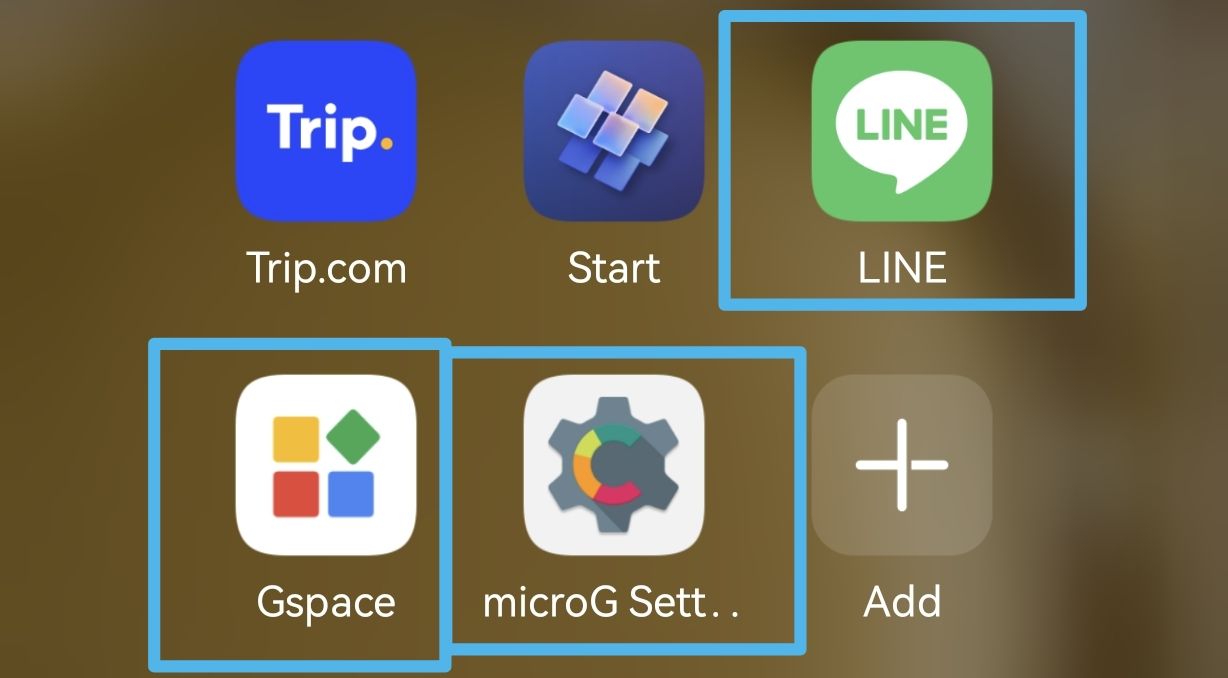
นี่คือการ load app micro g setting ครับ
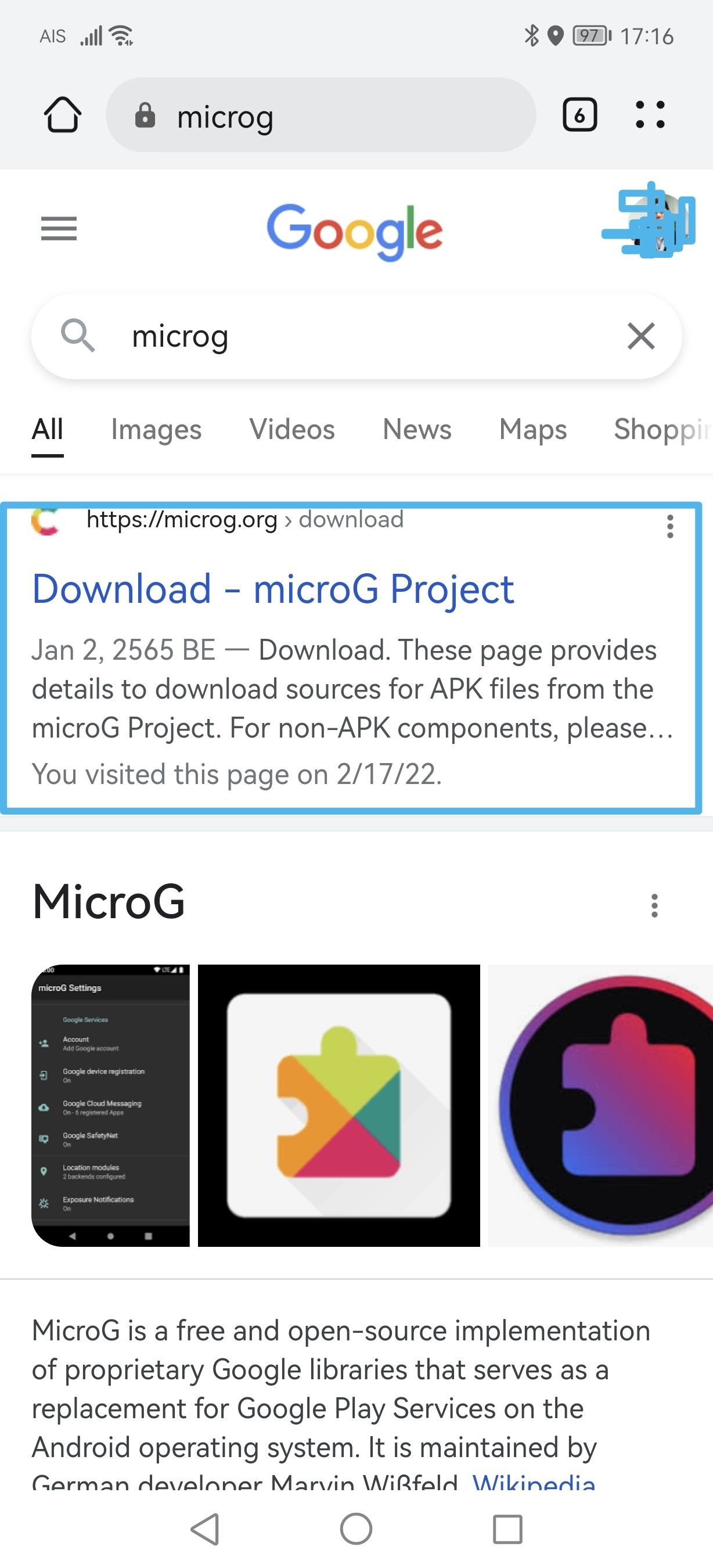
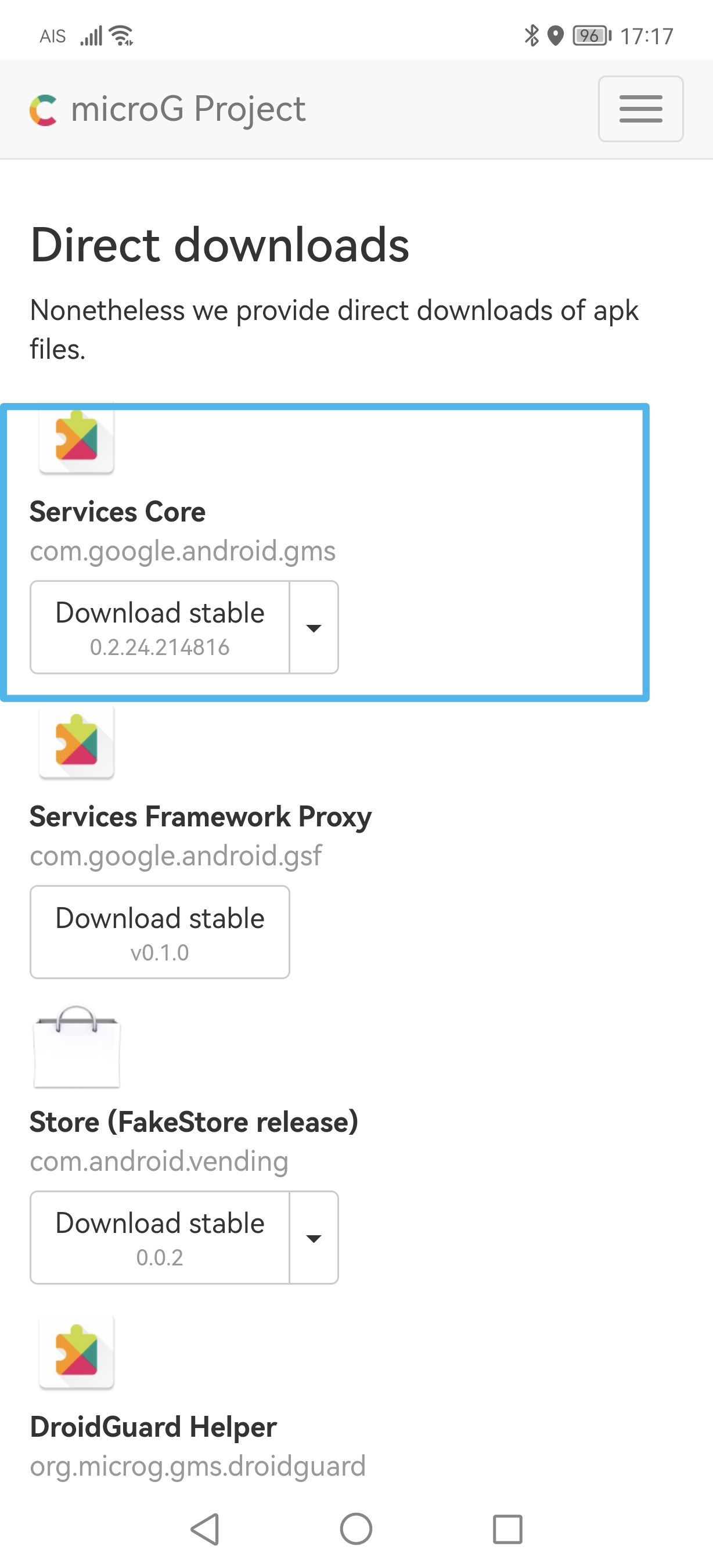
นี่คือขั้นตอนการ load app line กับ g space ครับ
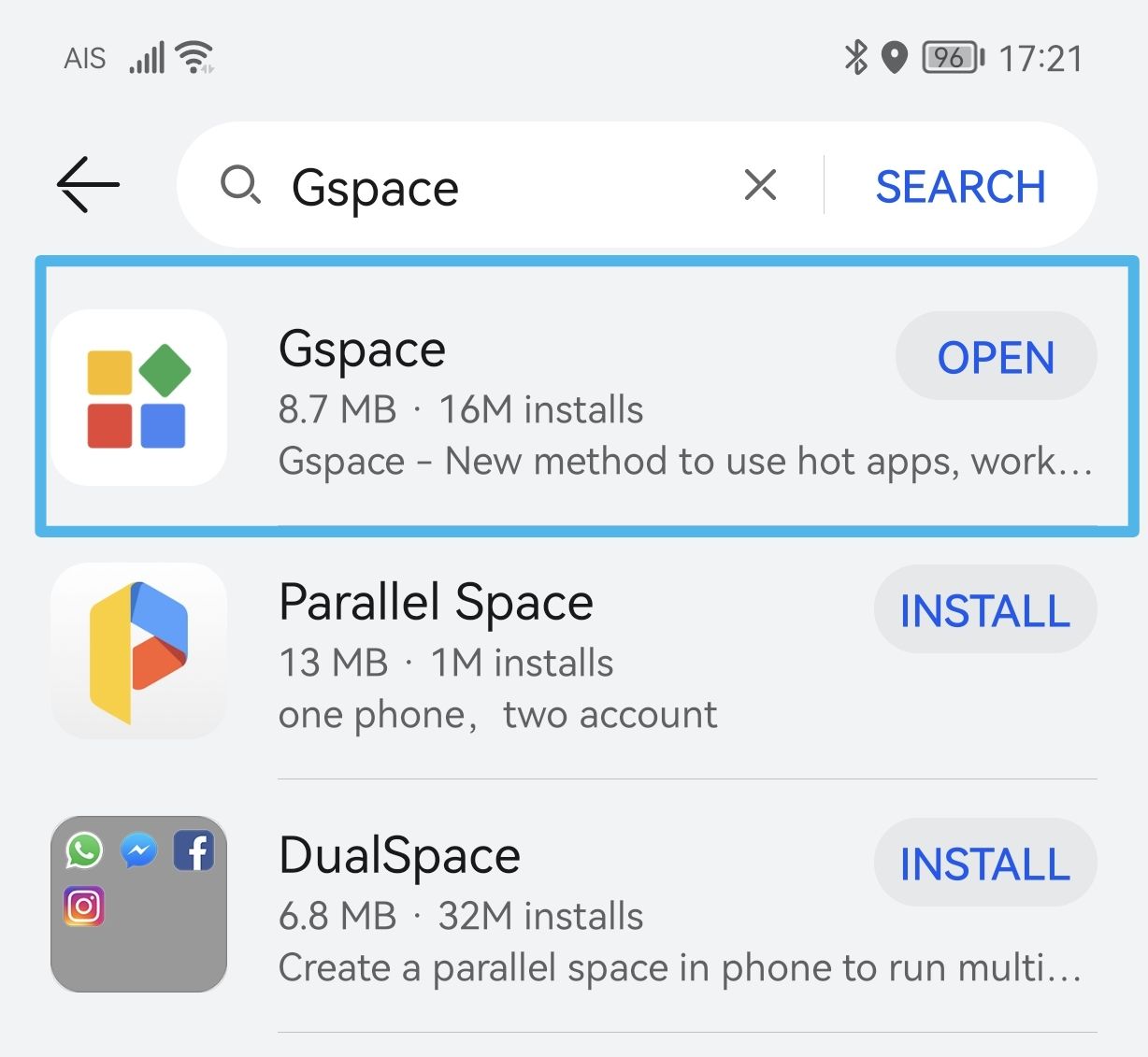
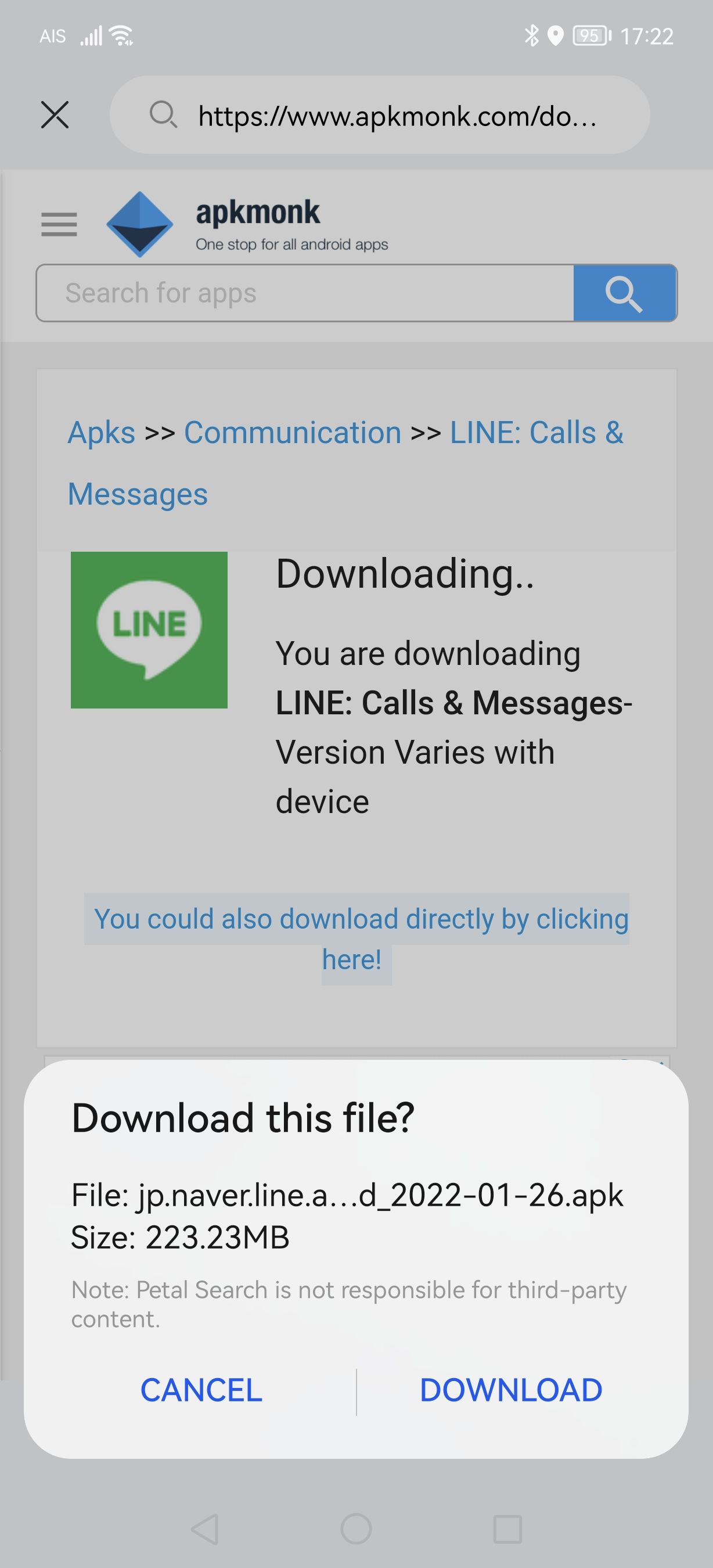
หลังจากเรา load app ทั้ง 3 ตัวครบแล้ว ก็มาเริ่มขั้นตอนต่อไปกันครับ
# g space
- เข้าใน app g space เพื่อ login huawei ID ให้เรียบร้อย (กรณีที่ยังไม่ได้ login นะครับ)
- หลังจากนั้นให้เลือกเข้า app ใน g spcae สัก 1 ตัว(แนะนำ google map ละกันครับ) เพื่อให้ระบบพาเข้า login google account ใน play store ให้เรียบร้อย (หวังว่าจะมี google account กันแล้วนะครับ ไม่งั้นยาววว 555)
# line app
- เข้าไปใน g space แล้วกดปุ่ม บวก ด้านล่างขวามือ ของหน้า program
- เลือก icon line app (จะเป็นการ clone line app มาไว้ใน g space ครับ)
- แล้วในหน้า app g space ให้กดค้างที่ icon line app แล้วเลือกที่ popup create shortcut หรือ สร้างทางลัด (เพื่อให้มี line app อยู่ในหน้าจอปกติ นอก g space เพื่อสะดวกในการใช้งาน)
- login line app ไปตามปกติที่เราต้องทำครับ
# micro g setting
- เข้า app micro g setting แล้วในหน้าแรกนั้นเลยครับ
- ให้ set google device registration ให้เป็น on
- ให้ set cloud messaging เป็น on เช่นกัน
- ด้านบนสุด หัวข้อ self-check ให้กดเข้าไป เพื่อเลือกหัวข้อด้านใน ตามภาพได้เลยครับ (ปล. ในหัวข้อ permission to access location in the background กับ permission to draw over other apps อาจจะขึ้นเตือนหรือแนะนำให้เราออกจาก app micro g นี้ เพื่อไปขอ permission จาก OS เครื่อง ก็ทำตามนั้นไปครับ ...แล้วก็ค่อยกลับมาที่หน้านี้ต่อ ) ติ้กตามภาพจนครบทุกหัวข้อ
- เป็นอันจบขั้นตอนของ micro g setting
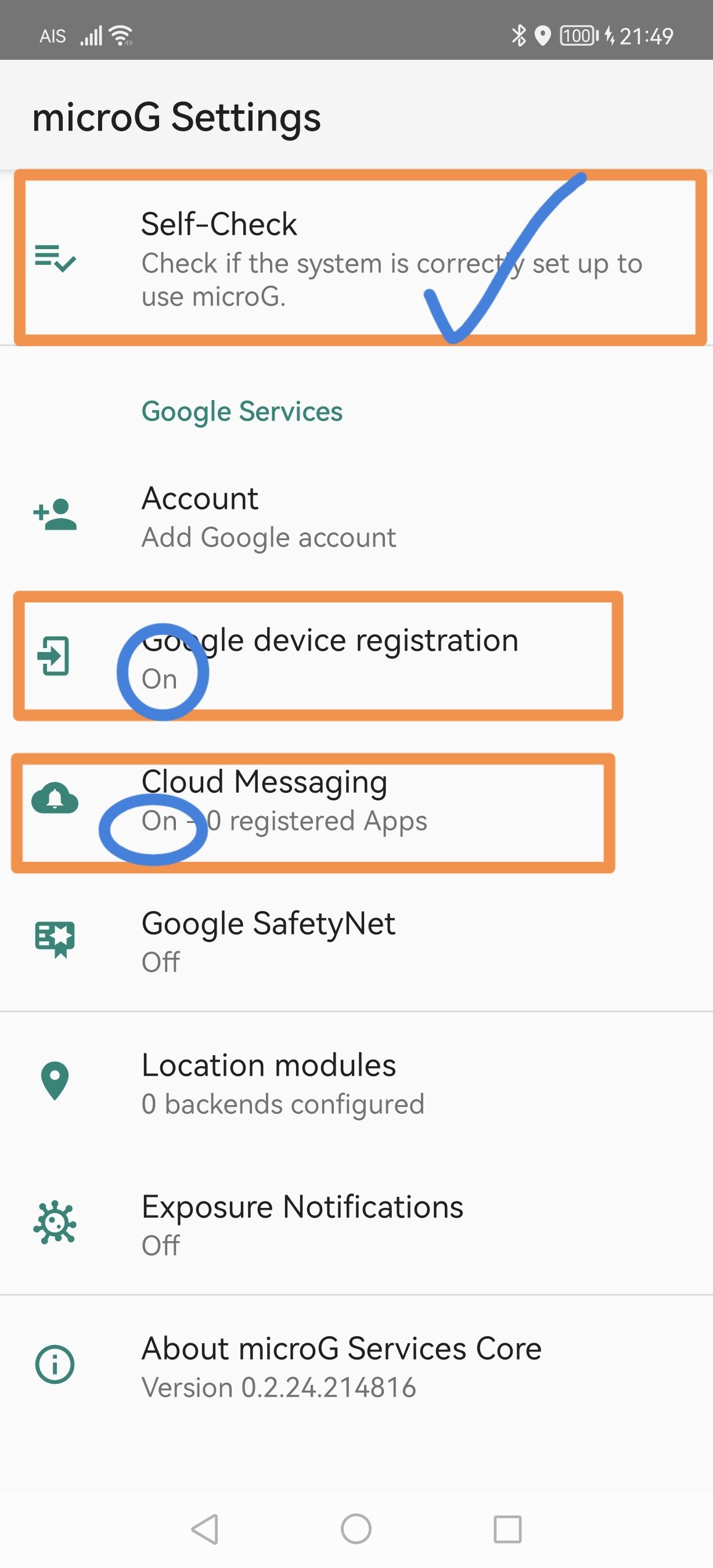
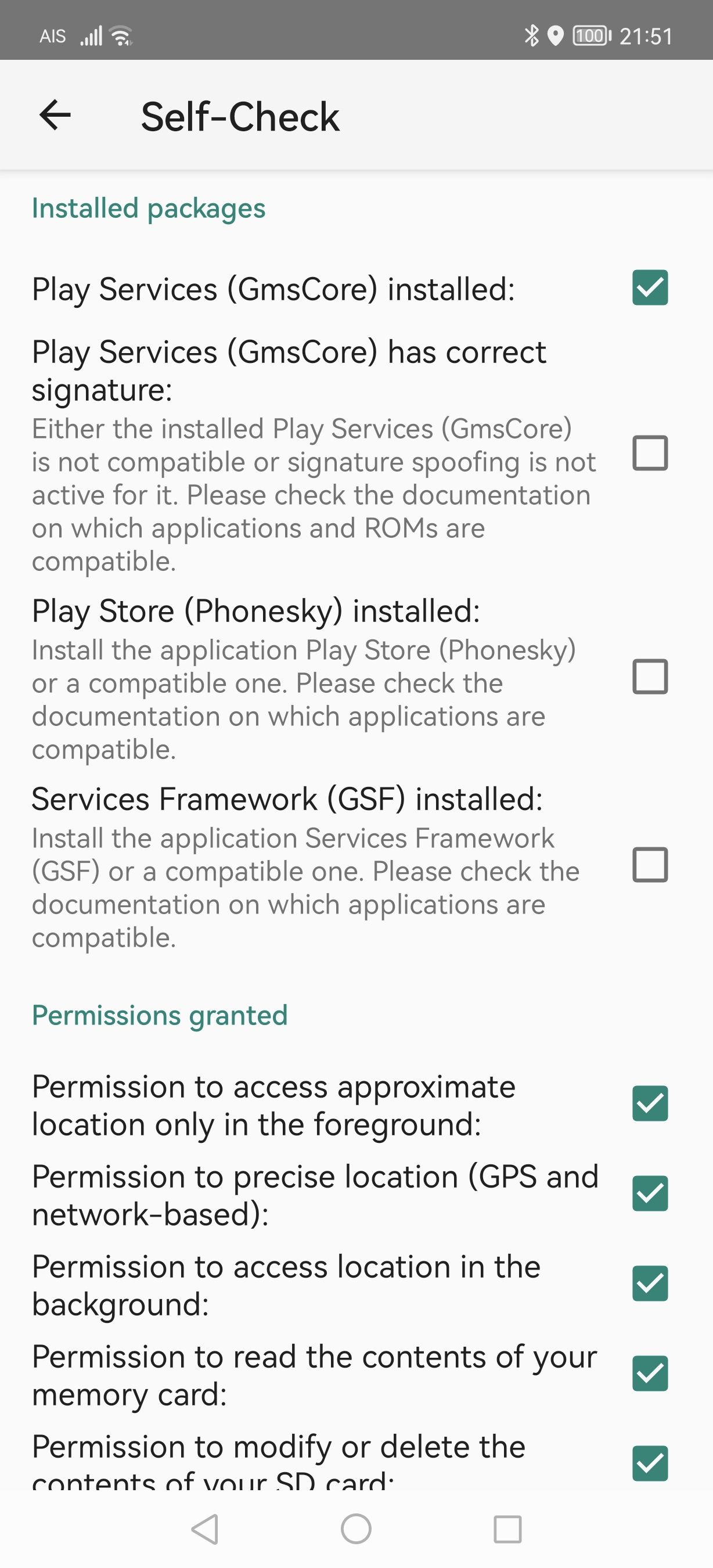
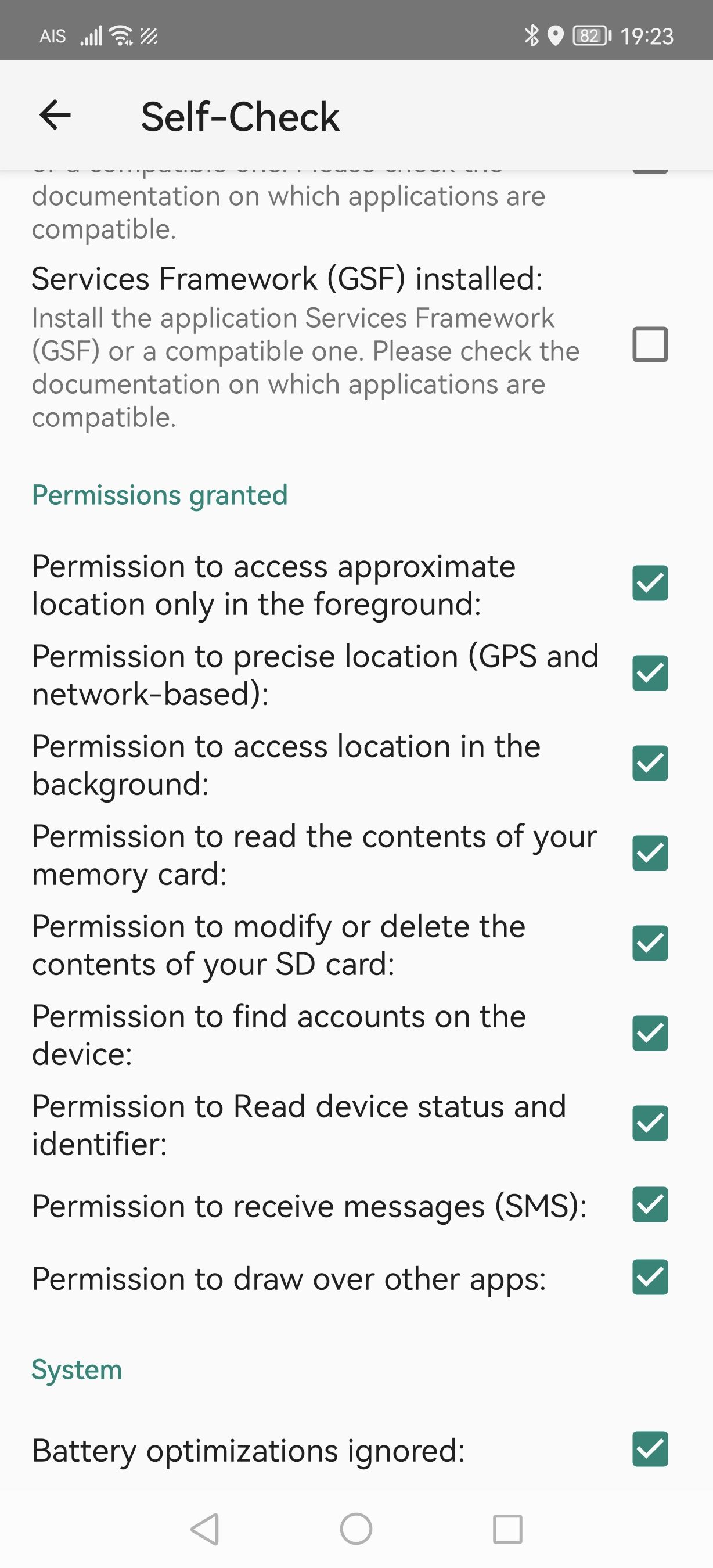
ขั้นตอนต่อไปหลังจาก จัดการทั้ง 3 app เรียบร้อย คือ
การ setting ของ OS ของเครื่องมือถือเรา
หลักการคือ ปิดระบบการจัดการพลังงานของเครื่อง ต่อ app g space และ app line ของเราครับ
- ไปที่ icon setting ของมือถือเราครับ
- เข้าหัวข้อ app แล้วใส่คำว่า line ในช่องค้นหาบนสุด
- เลือก app line >> power usage details >> launch setting >> ปิด manage automatically >> ลเือก manage manually ให้เปิดทั้ง 3 ข้อ ตามภาพ >> กด OK

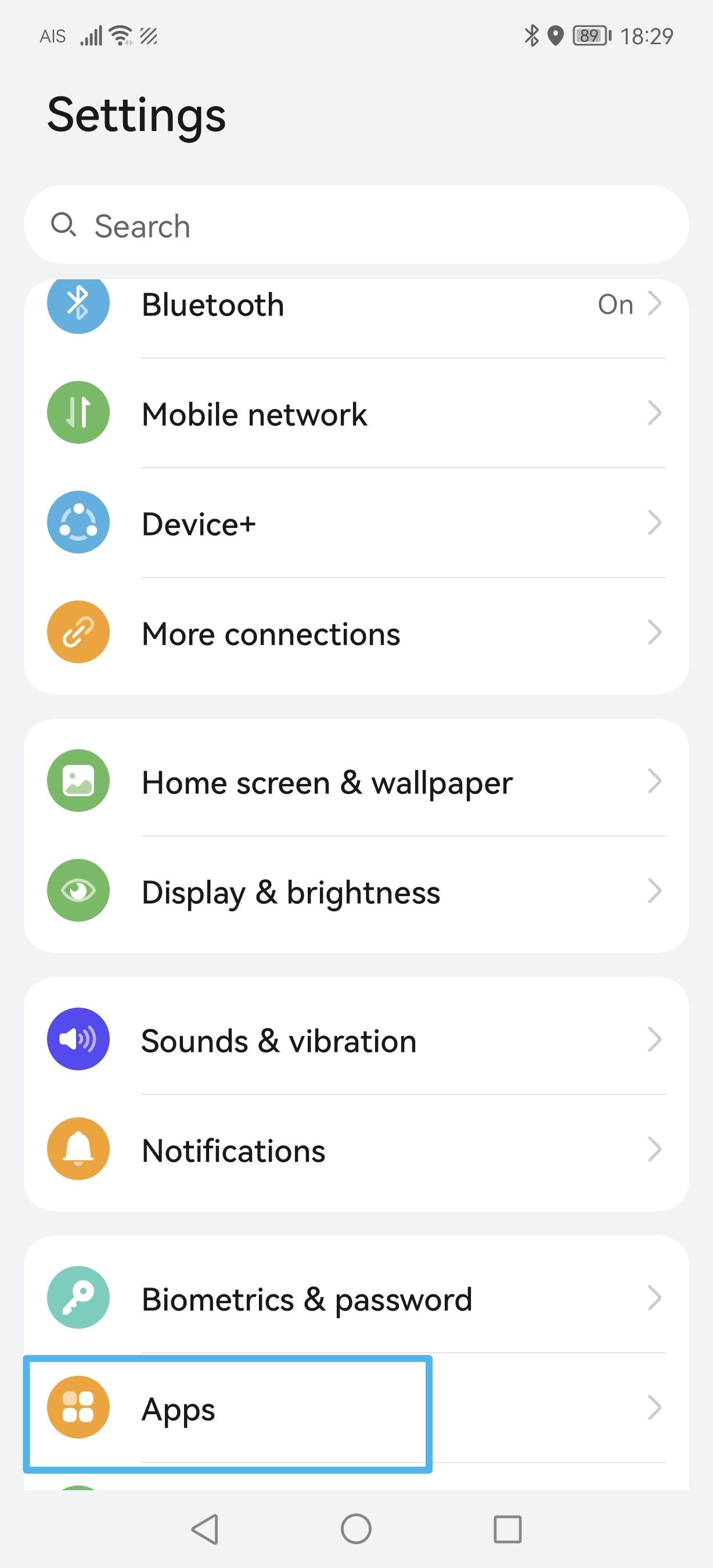

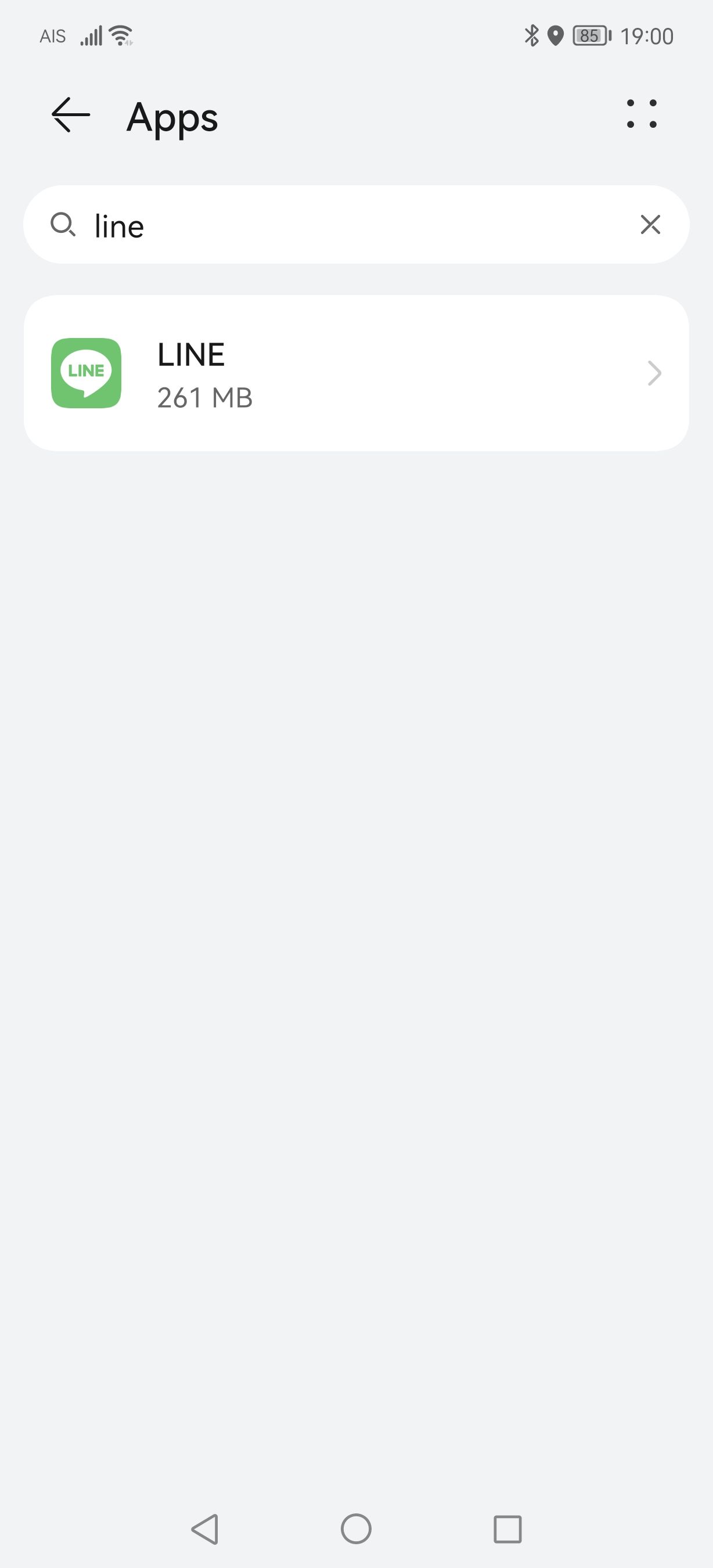
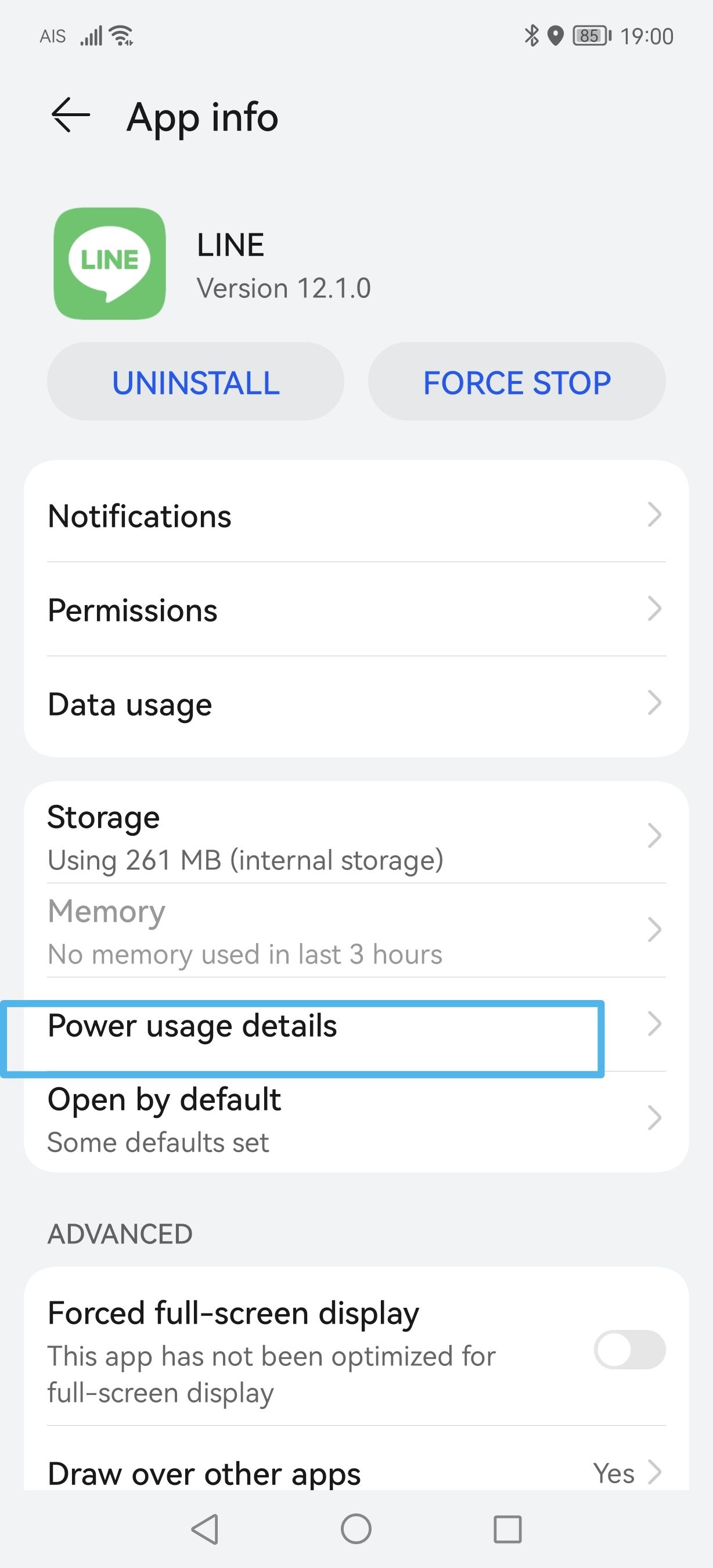

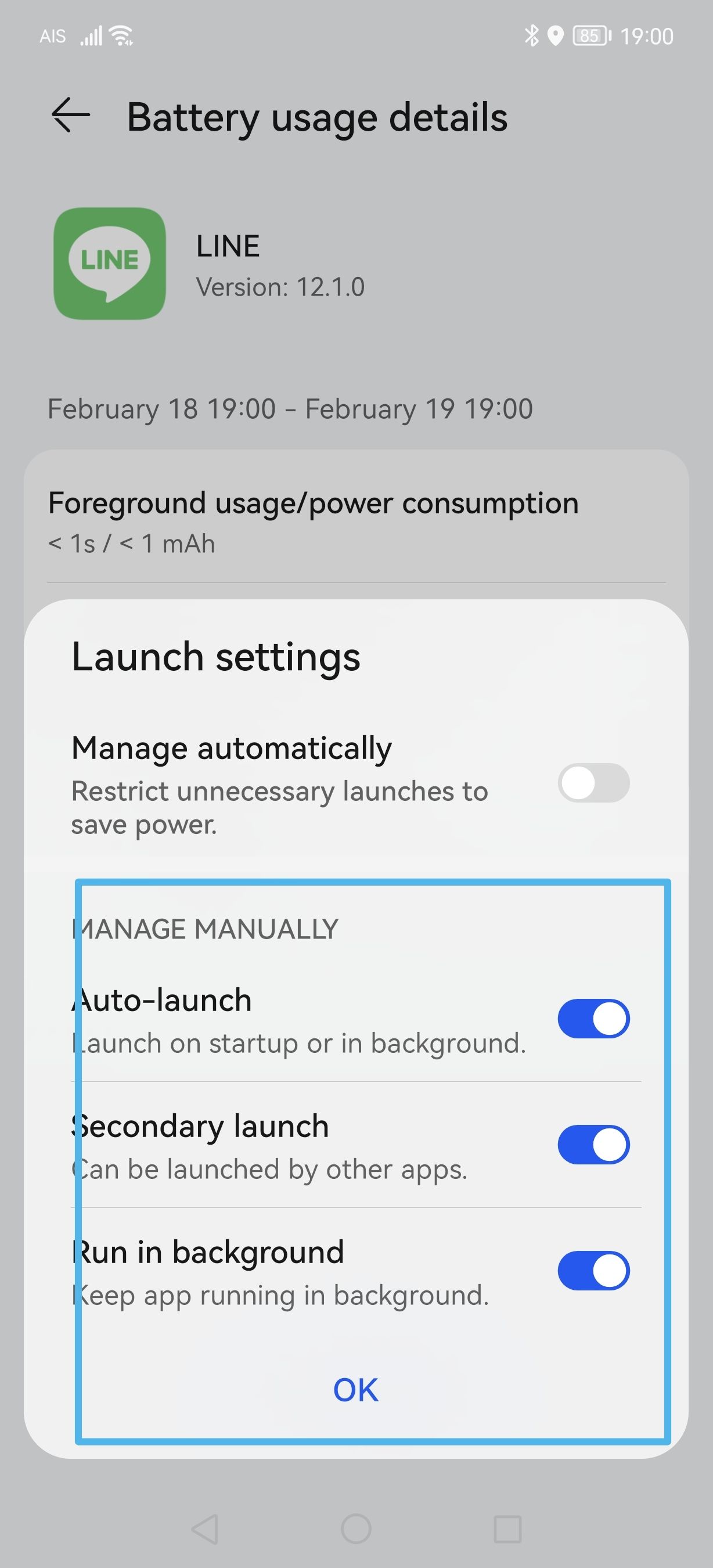
- กลับไปหน้า app
- เลือก app g space >> power usage details >> launch setting >> ปิด manage automatically >> ลเือก manage manually ให้เปิดทั้ง 3 ข้อ ตามภาพ >> กด OK
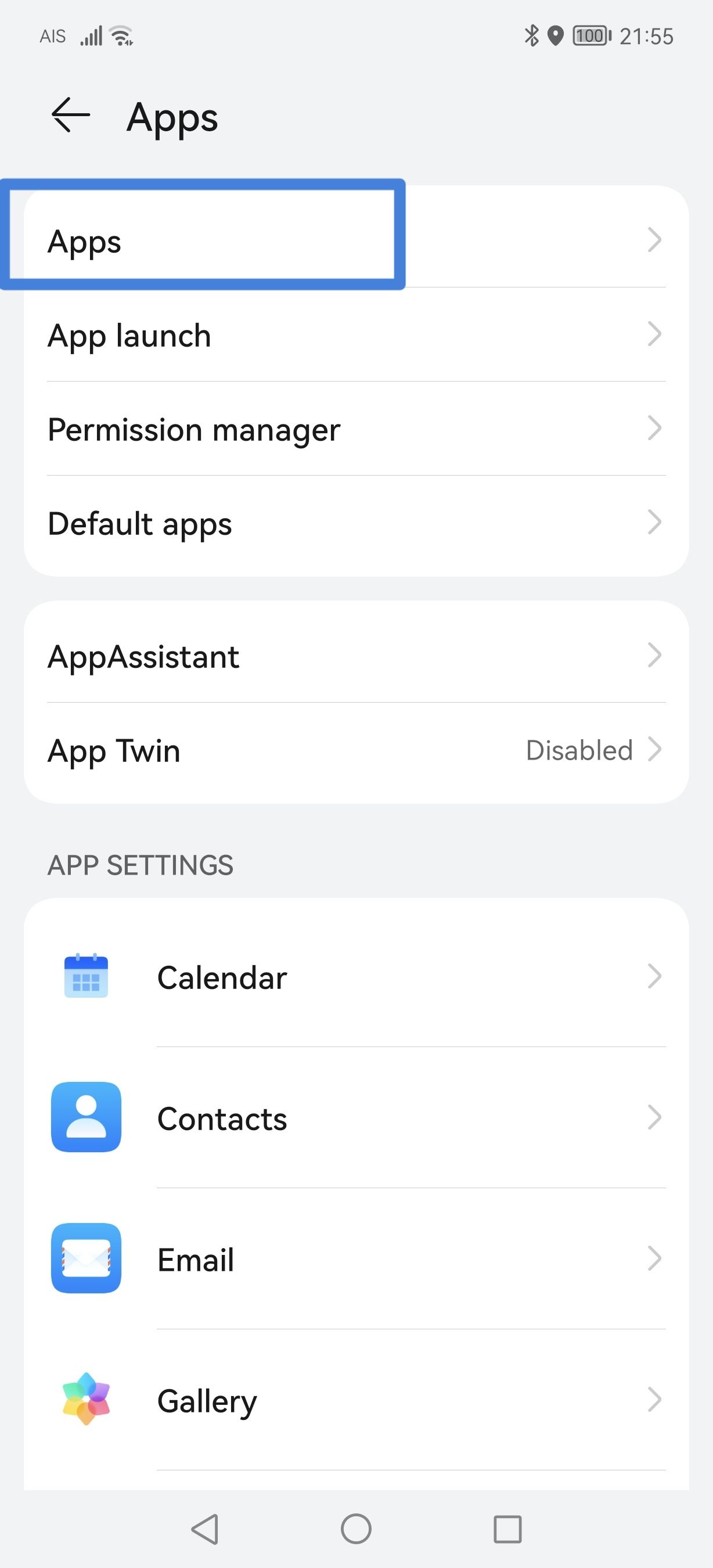
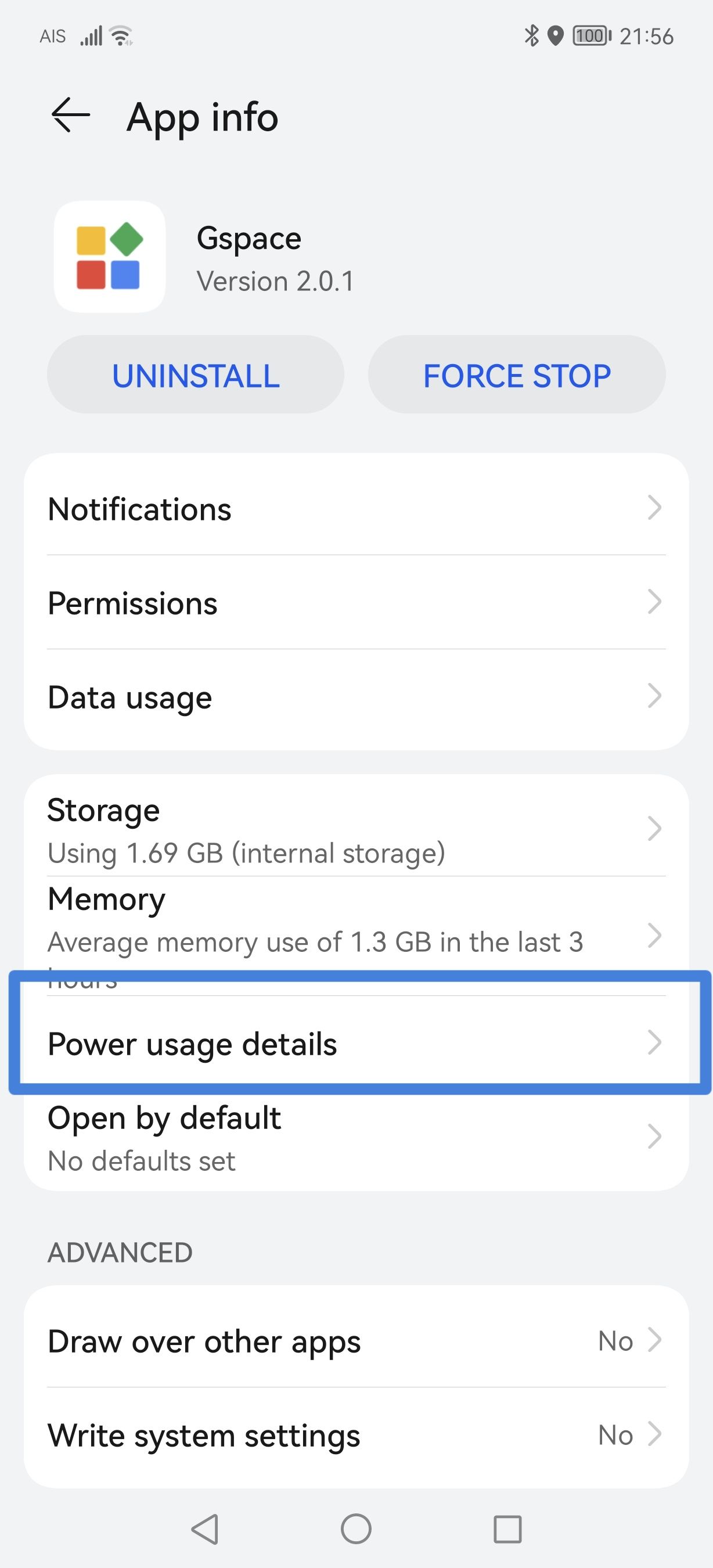
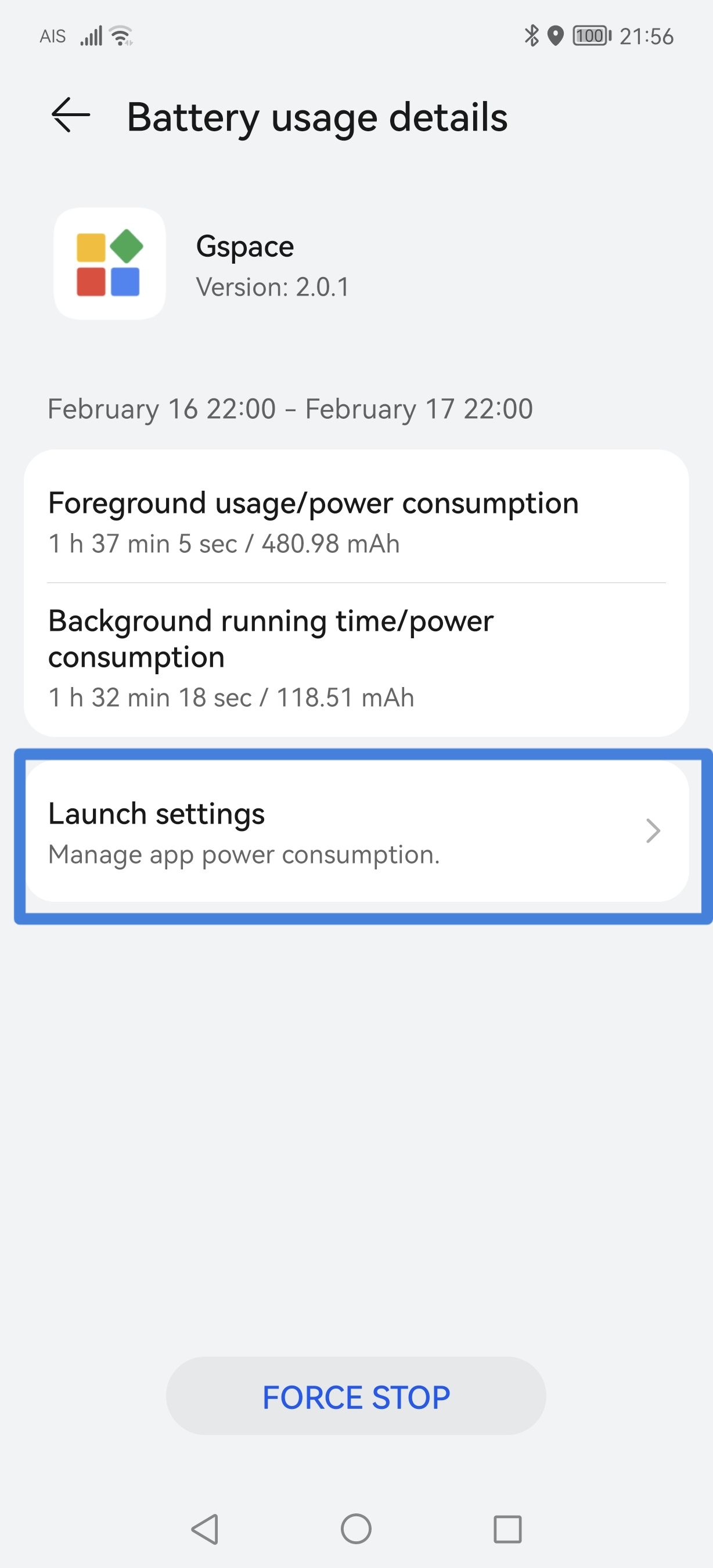

- กลับไปหน้า app อีกครั้ง ** แต่คราวนี้ให้เราเลือกที่ปุ่ม จุด 3 จุด หรือ 4 จุด ด้านบนขวามือ แล้วจะมี popup ขึ้นมาให้เลือก special access ตามภาพนะครับ >> เลือก battery optimization >> ปรับตรงตัวเลือก not allowed เป็น all apps
- แล้วใส่ app line ในช่องค้นหา
- กดที่ปุ่ม app line จะมี popup ขึ้นมา ให้เลือก don't allow >> กด OK
- แล้วใส่ app g space ในช่องค้นหา
- กดที่ปุ่ม app line จะมี popup ขึ้นมา ให้เลือก don't allow >> กด OK
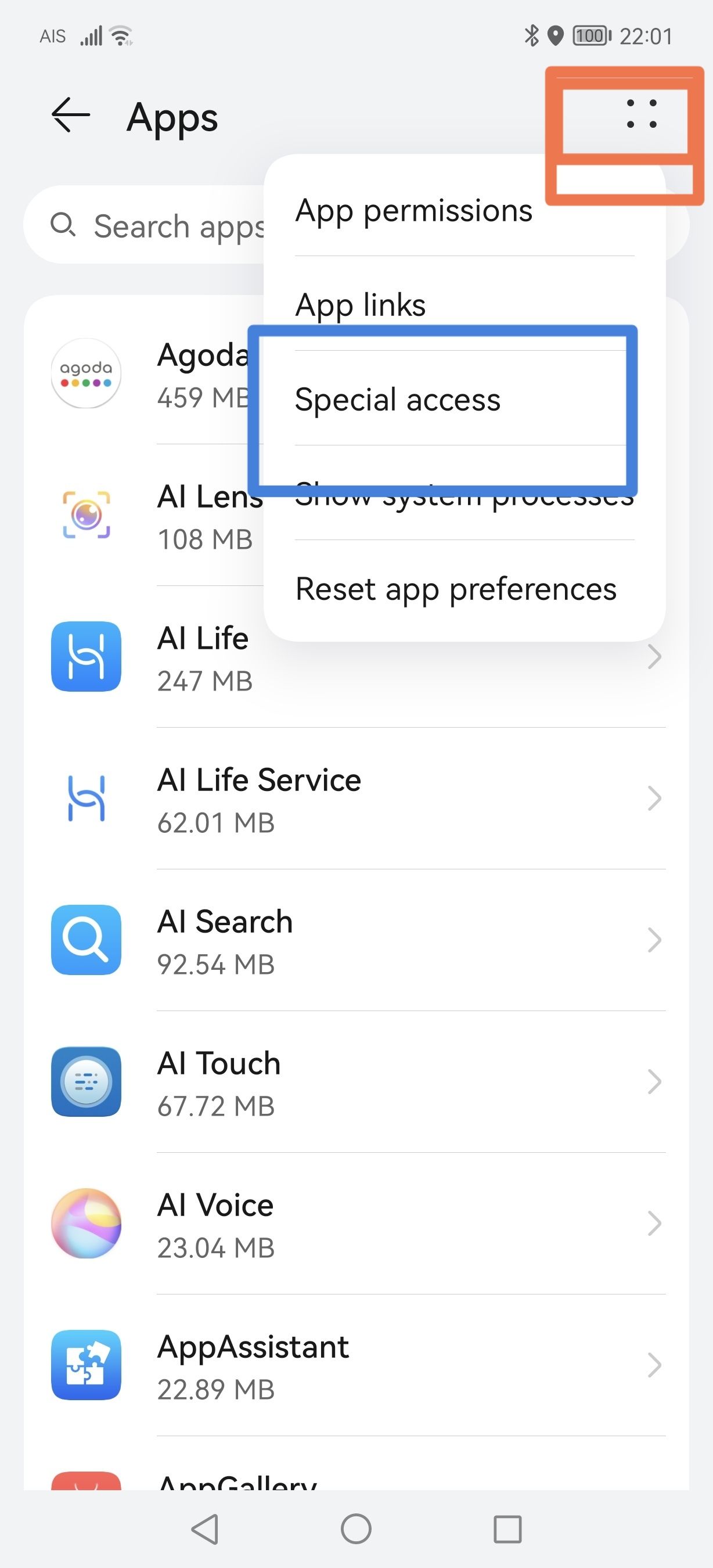
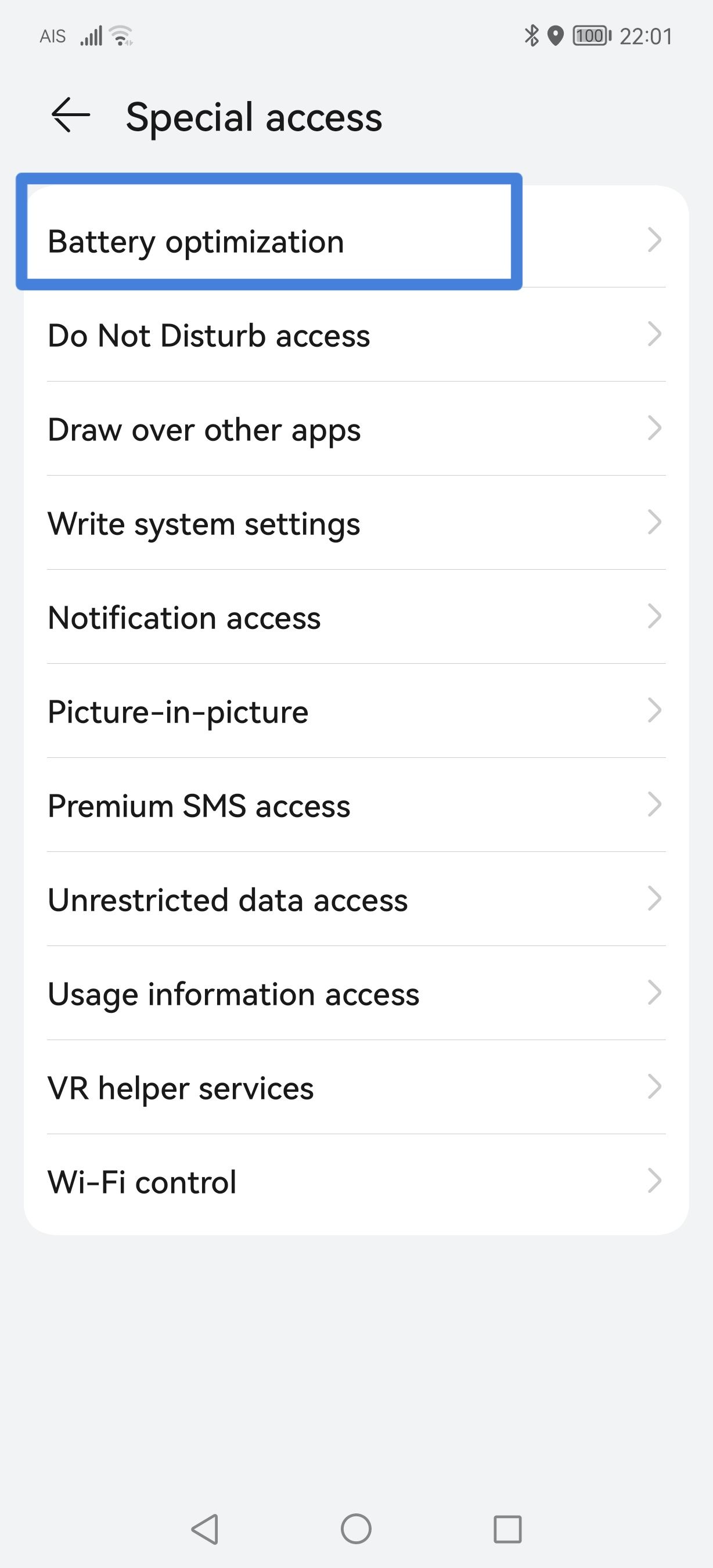
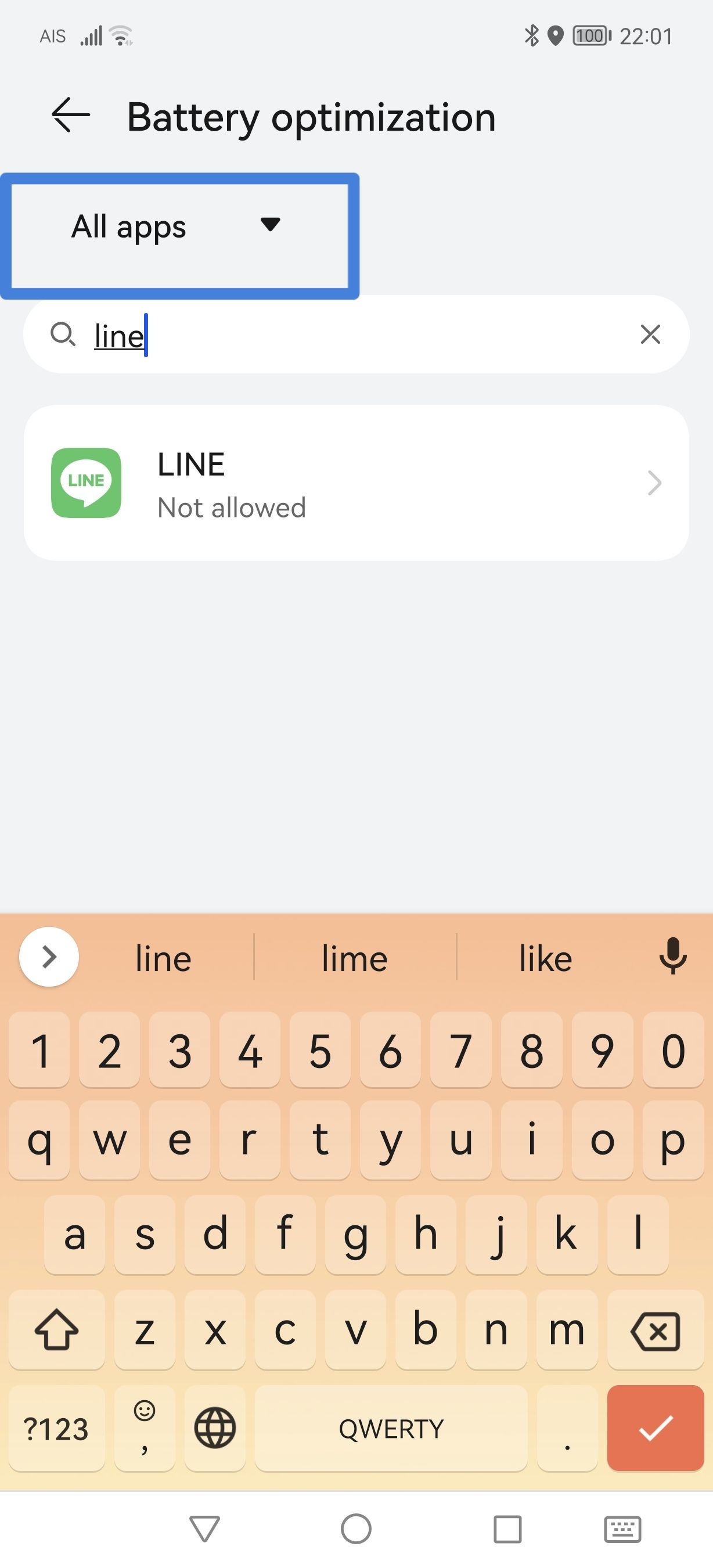
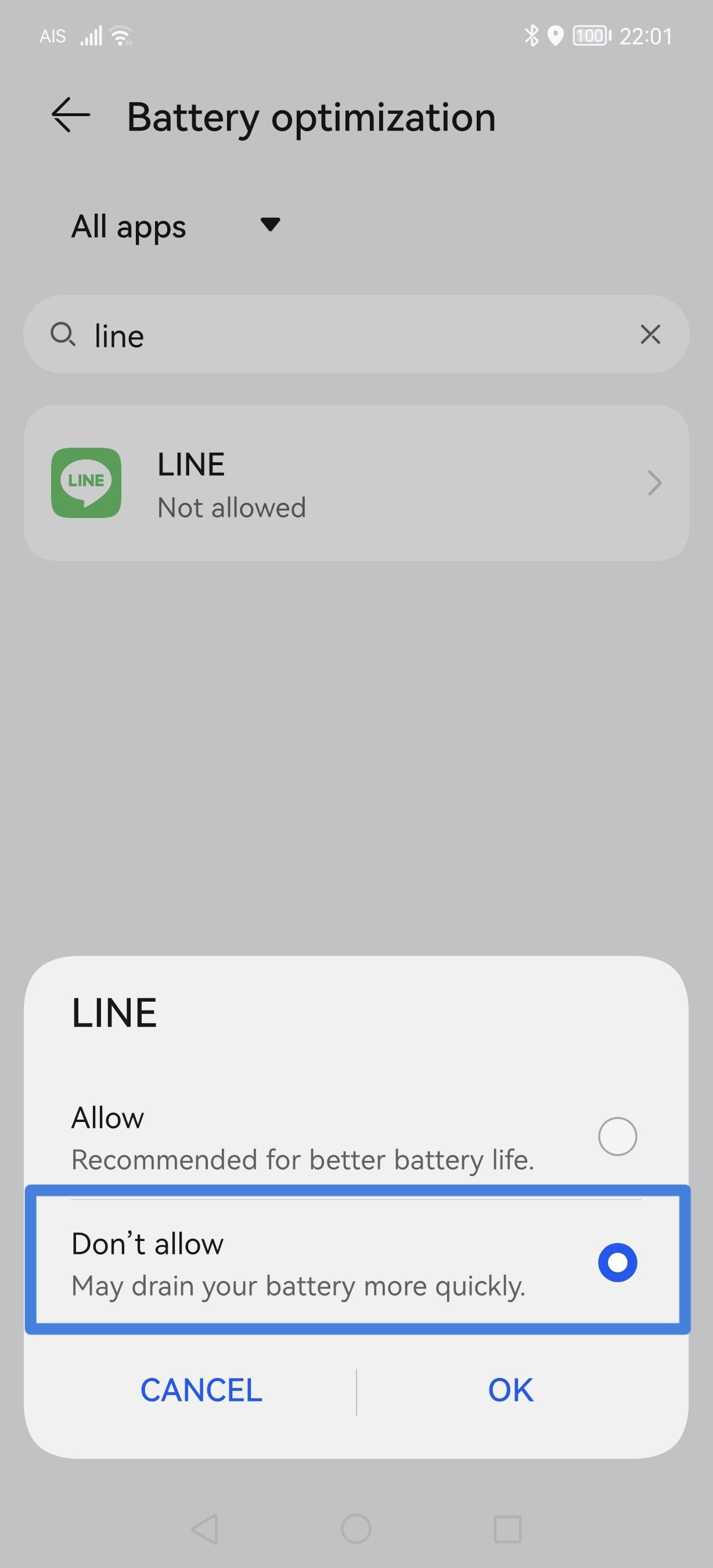

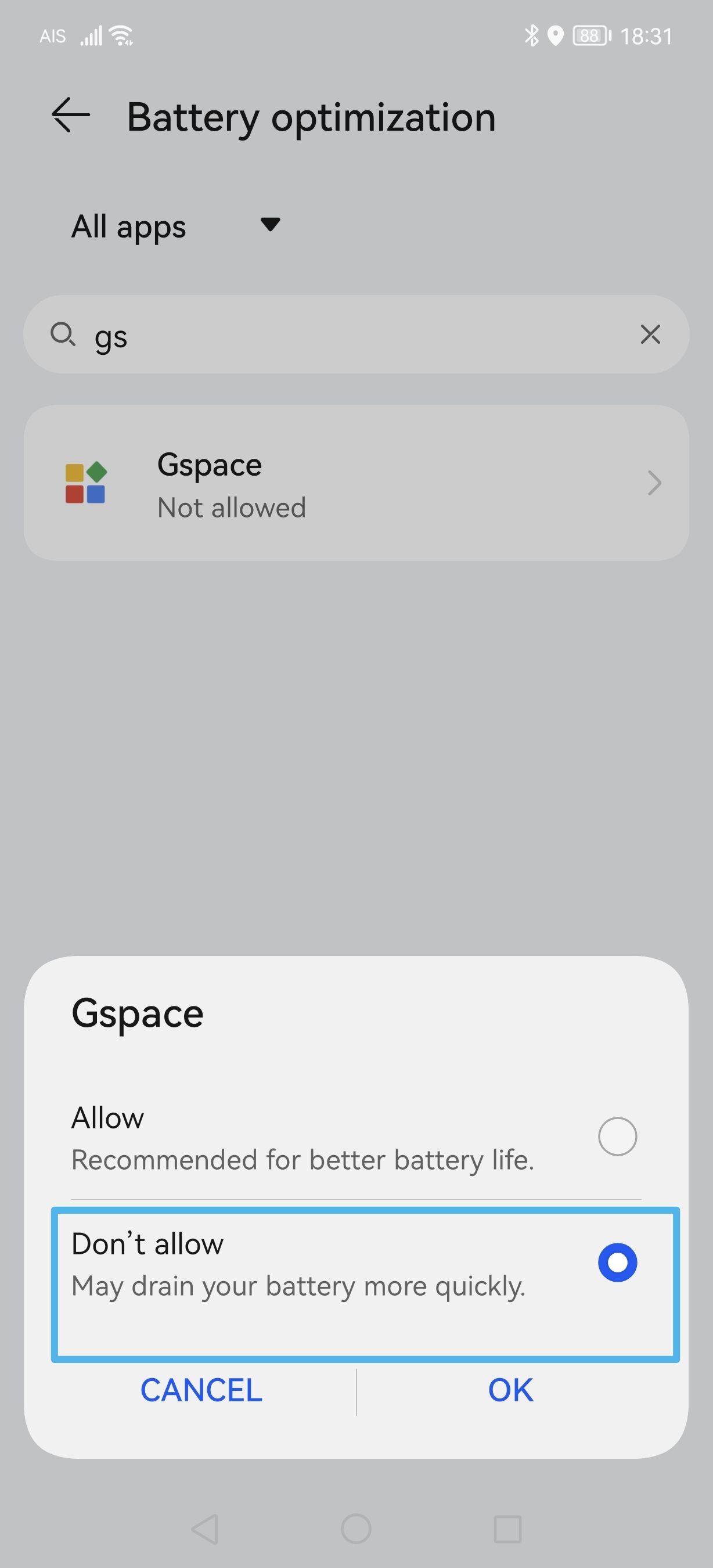
จบขั้นตอนการ set ไม่ให้ OS เครื่อง ทำงานใน function power saving และ battery optimization
**ขั้นตอนสุดท้ายครับ
- lock app ไม่ให้ถูกเคลียร์โดยไม่ตั้งใจ
-กดที่ปุ่ม navigation bar ของหน้าจอมือถือ ปุ่ม รูปสี่เหลี่ยม
***ระวังในการ restart เครื่อง ที่ lock app ไว้จะต้องทำใหม่อีกครั้ง
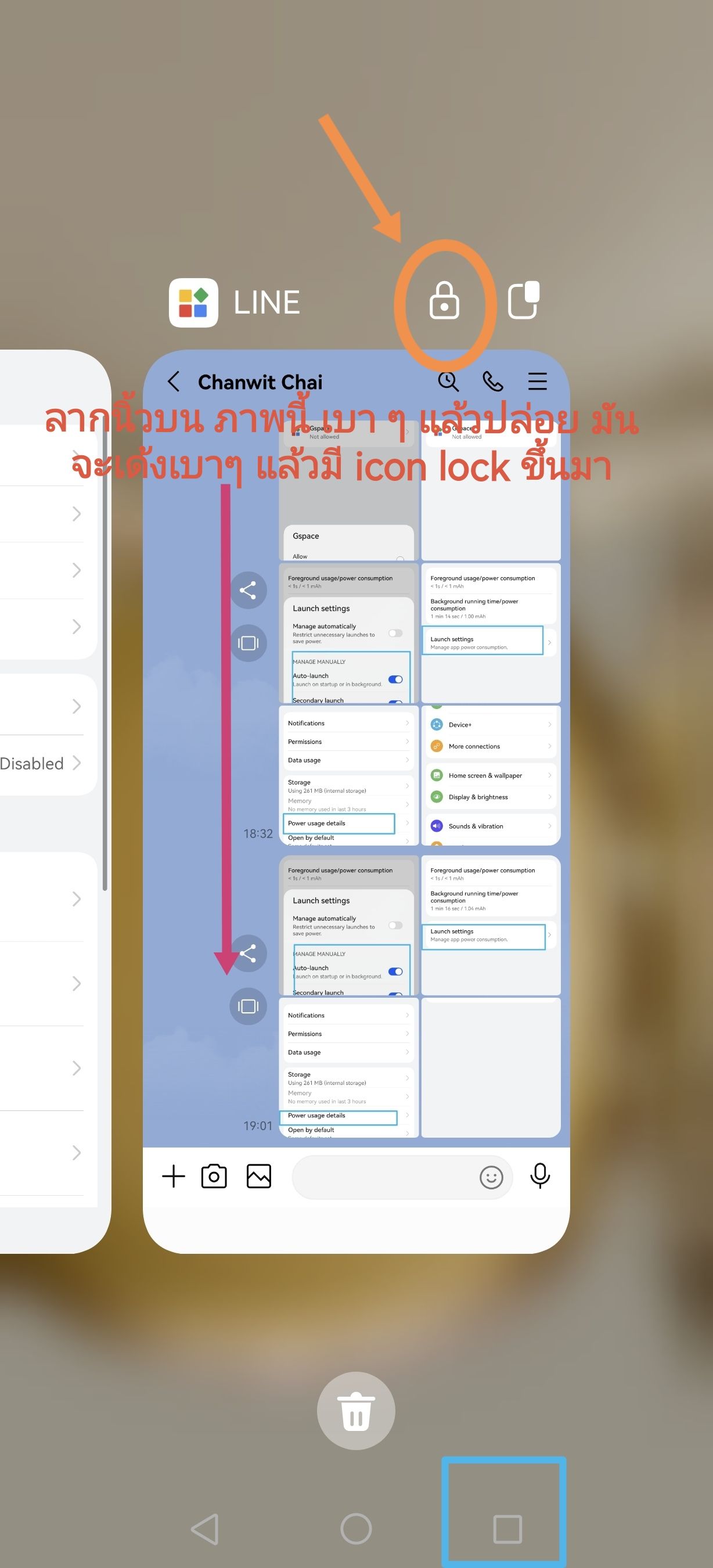
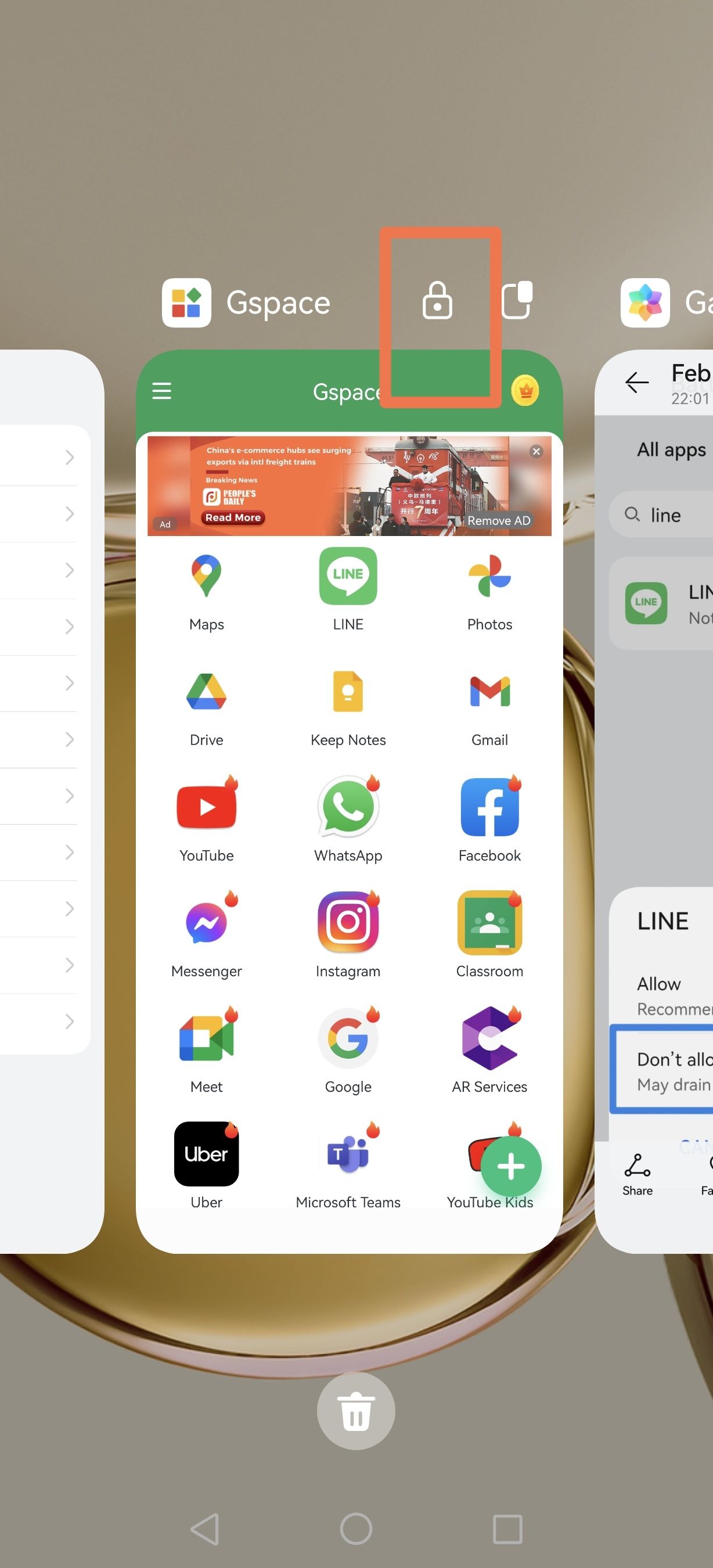
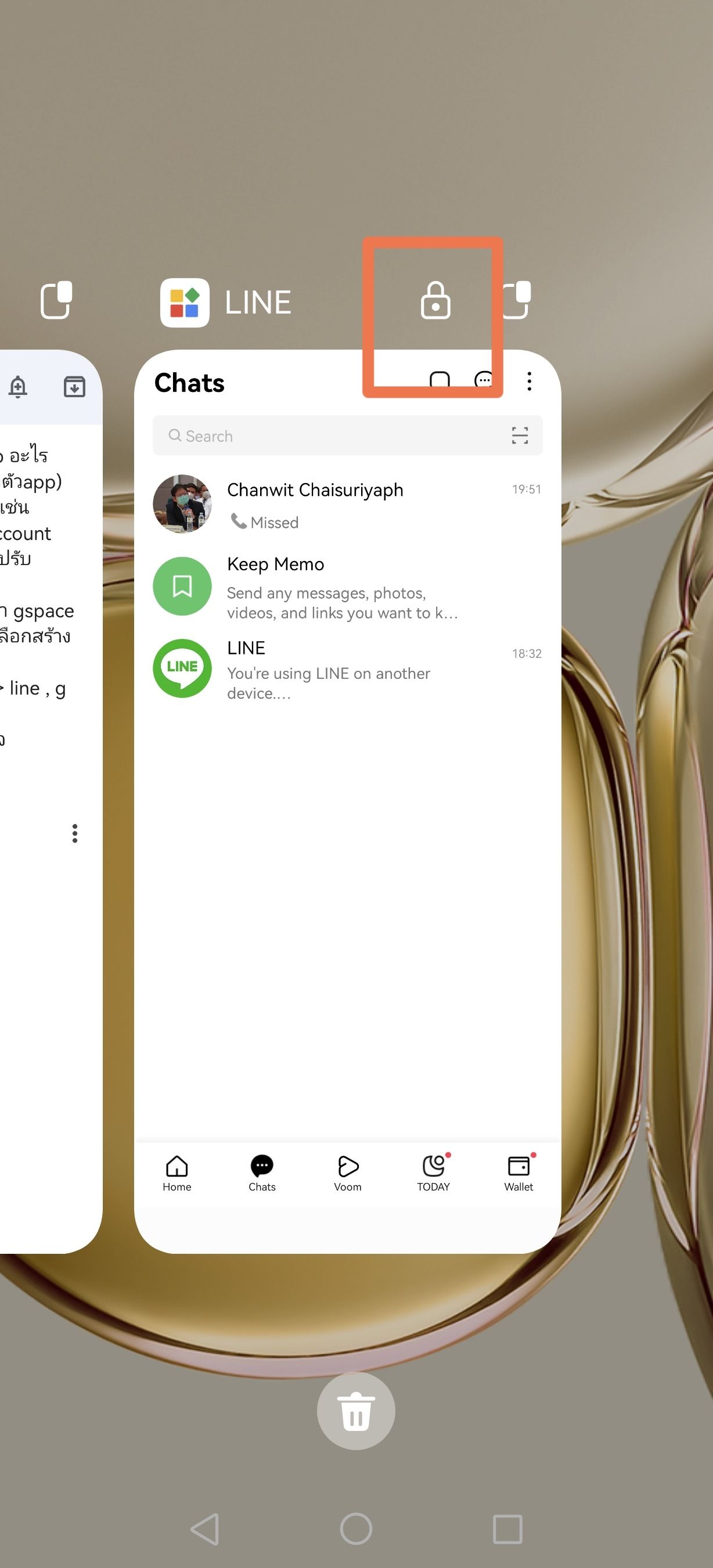
------------------------------------
จบทุกขั้นตอนแล้วครับ
คราวนี้ลองใช้งาน ตามปกติ ลองปิดหน้าจอมือถือเครื่องนี้ .... แล้วใช้อีกเตรื่อง หรือเพื่อนโทร line ดูนะครับ
ประสบการณ์ใช้งาน ผมใช้งานมา 1-2 วันนี้ ใช้งานได้ดีครับ
หวังว่าจะทำให้เป็นทางเลือกที่ได้ใช้งาน ตระกูลหัวเว่ยมากขึ้นนะครับ
อนาคต ผมไม่แน่ใจว่าจะมีปัญหาหรือไม่ คงต้องลองดูกันไปครับ
สุดท้ายของสุดท้าย.... ความรู้นี้ไม่ใช่ของผมเองที่รู้เอง ย้ำอีกครั้งเป็นสิ่งที่ได้มาจาก คุณ kasidit Rungrotarporn ที่ facebook huawei club Thailand
ทั้งสิ้น ผมแค่นำมาเรียบเรียงแบบให้เข้าใจอีกรูปแบบนึงครับ
link ต้นทางของผู้แบ่งปันครับ ตามไปขอบคุณได้ที่
https://www.facebook.com/groups/HuaweiClubThailand/permalink/4936277196395259/
[CR] รีวิว "ทำยังไงให้ line เตือนข้อความเข้า และเตือนเมื่อมีสายโทรเข้า ใน Huawei P50 pro" 19กพ65
***ผมแค่รวบรวม เรียบเรียงให้เข้าใจในแบบผม มาแบ่งปันครับ linkต้นทางของผู้แบ่งปันครับ https://www.facebook.com/groups/HuaweiClubThailand/permalink/4936277196395259/
ปัญหาที่เราเจอในการใช้งาน smartphone ค่าย huawei ที่ไม่สามารถใช้ GMS ของ google ได้ มีมากมาย
ปัญหาหนึ่งที่มีผลมากต่อคนไทยที่ใช้งานเรื่องหนึ่งคือ " line ไม่เตือนเมื่อมีข้อความเข้า หรือไม่เตือนเมื่อมีการโทรเข้าผ่าน Line app โดยเฉพาะถ้าเครื่องปิดหน้าจออยู่ ... ต้องเข้ามาเปิดมือถือเพื่อเข้า line app จึงจะมีการเตือนให้เห็น ซึ่งก็สายไปแล้ว"
ผมได้ทำตามที่คุณ kasidit Rungrotarporn ที่ facebook huawei club Thailand แนะนำไว้แล้วใช้งานได้จริง มาแบ่งปันครับ
***หลักการคือ ปิดระบบการประหยัดพลังงาน และปิดการ clear app เพื่อลดภาระของ ram ***
ในที่นี้ ผมใช้ huawei P50 pro เป็นตัวทำตามขั้นตอนนะครับ (รุ่นอื่นอาจทำได้หรือไม่ ผมไม่แน่ใจ)
การเตรียมตัว
1. load app micro g setting จาก web browser ของมือถือ (หรือ web browser ตัวไหนก็ได้)
2. load app gspace (ใน app gallery ของ huawei)
3. load app line จากใน petal search หรือ pure apk
app ทุกตัว load เสร็จ ยังไม่ต้อง set อะไรต่อนะครับ load ให้ครบก่อน
นี่คือการ load app micro g setting ครับ
นี่คือขั้นตอนการ load app line กับ g space ครับ
หลังจากเรา load app ทั้ง 3 ตัวครบแล้ว ก็มาเริ่มขั้นตอนต่อไปกันครับ
# g space
- เข้าใน app g space เพื่อ login huawei ID ให้เรียบร้อย (กรณีที่ยังไม่ได้ login นะครับ)
- หลังจากนั้นให้เลือกเข้า app ใน g spcae สัก 1 ตัว(แนะนำ google map ละกันครับ) เพื่อให้ระบบพาเข้า login google account ใน play store ให้เรียบร้อย (หวังว่าจะมี google account กันแล้วนะครับ ไม่งั้นยาววว 555)
# line app
- เข้าไปใน g space แล้วกดปุ่ม บวก ด้านล่างขวามือ ของหน้า program
- เลือก icon line app (จะเป็นการ clone line app มาไว้ใน g space ครับ)
- แล้วในหน้า app g space ให้กดค้างที่ icon line app แล้วเลือกที่ popup create shortcut หรือ สร้างทางลัด (เพื่อให้มี line app อยู่ในหน้าจอปกติ นอก g space เพื่อสะดวกในการใช้งาน)
- login line app ไปตามปกติที่เราต้องทำครับ
# micro g setting
- เข้า app micro g setting แล้วในหน้าแรกนั้นเลยครับ
- ให้ set google device registration ให้เป็น on
- ให้ set cloud messaging เป็น on เช่นกัน
- ด้านบนสุด หัวข้อ self-check ให้กดเข้าไป เพื่อเลือกหัวข้อด้านใน ตามภาพได้เลยครับ (ปล. ในหัวข้อ permission to access location in the background กับ permission to draw over other apps อาจจะขึ้นเตือนหรือแนะนำให้เราออกจาก app micro g นี้ เพื่อไปขอ permission จาก OS เครื่อง ก็ทำตามนั้นไปครับ ...แล้วก็ค่อยกลับมาที่หน้านี้ต่อ ) ติ้กตามภาพจนครบทุกหัวข้อ
- เป็นอันจบขั้นตอนของ micro g setting
ขั้นตอนต่อไปหลังจาก จัดการทั้ง 3 app เรียบร้อย คือ
การ setting ของ OS ของเครื่องมือถือเรา
หลักการคือ ปิดระบบการจัดการพลังงานของเครื่อง ต่อ app g space และ app line ของเราครับ
- ไปที่ icon setting ของมือถือเราครับ
- เข้าหัวข้อ app แล้วใส่คำว่า line ในช่องค้นหาบนสุด
- เลือก app line >> power usage details >> launch setting >> ปิด manage automatically >> ลเือก manage manually ให้เปิดทั้ง 3 ข้อ ตามภาพ >> กด OK
- กลับไปหน้า app
- เลือก app g space >> power usage details >> launch setting >> ปิด manage automatically >> ลเือก manage manually ให้เปิดทั้ง 3 ข้อ ตามภาพ >> กด OK
- กลับไปหน้า app อีกครั้ง ** แต่คราวนี้ให้เราเลือกที่ปุ่ม จุด 3 จุด หรือ 4 จุด ด้านบนขวามือ แล้วจะมี popup ขึ้นมาให้เลือก special access ตามภาพนะครับ >> เลือก battery optimization >> ปรับตรงตัวเลือก not allowed เป็น all apps
- แล้วใส่ app line ในช่องค้นหา
- กดที่ปุ่ม app line จะมี popup ขึ้นมา ให้เลือก don't allow >> กด OK
- แล้วใส่ app g space ในช่องค้นหา
- กดที่ปุ่ม app line จะมี popup ขึ้นมา ให้เลือก don't allow >> กด OK
จบขั้นตอนการ set ไม่ให้ OS เครื่อง ทำงานใน function power saving และ battery optimization
**ขั้นตอนสุดท้ายครับ
- lock app ไม่ให้ถูกเคลียร์โดยไม่ตั้งใจ
-กดที่ปุ่ม navigation bar ของหน้าจอมือถือ ปุ่ม รูปสี่เหลี่ยม
***ระวังในการ restart เครื่อง ที่ lock app ไว้จะต้องทำใหม่อีกครั้ง
------------------------------------
จบทุกขั้นตอนแล้วครับ
คราวนี้ลองใช้งาน ตามปกติ ลองปิดหน้าจอมือถือเครื่องนี้ .... แล้วใช้อีกเตรื่อง หรือเพื่อนโทร line ดูนะครับ
ประสบการณ์ใช้งาน ผมใช้งานมา 1-2 วันนี้ ใช้งานได้ดีครับ
หวังว่าจะทำให้เป็นทางเลือกที่ได้ใช้งาน ตระกูลหัวเว่ยมากขึ้นนะครับ
อนาคต ผมไม่แน่ใจว่าจะมีปัญหาหรือไม่ คงต้องลองดูกันไปครับ
สุดท้ายของสุดท้าย.... ความรู้นี้ไม่ใช่ของผมเองที่รู้เอง ย้ำอีกครั้งเป็นสิ่งที่ได้มาจาก คุณ kasidit Rungrotarporn ที่ facebook huawei club Thailand
ทั้งสิ้น ผมแค่นำมาเรียบเรียงแบบให้เข้าใจอีกรูปแบบนึงครับ
link ต้นทางของผู้แบ่งปันครับ ตามไปขอบคุณได้ที่ https://www.facebook.com/groups/HuaweiClubThailand/permalink/4936277196395259/
CR - Consumer Review : กระทู้รีวิวนี้เป็นกระทู้ CR โดยที่เจ้าของกระทู้